

By Gina Barrow, Son Güncelleme: 6/12/2023
bir sorunla karşı karşıya kalırsanız, Android yeniden başlatmaya devam ediyor rastgele bir şekilde veya belirgin bir sebep yoksa, bu sorunu giderebilecek önlemler mevcuttur.
Android işletim sistemi yaygın olarak kullanılan bir mobil işletim sistemidir. Temelde Linux teknolojisine dayanan ve akıllı telefonlar ve tabletler gibi çeşitli dokunmatik ekranlı cihazlar için özel olarak yapılandırılmış açık kaynaklı bir mobil işletim sistemidir. Şu anda farklı versiyonları mevcuttur. Ne yazık ki, ileri teknoloji cihazlardan bazıları, Android'in yeniden başlatılmasını içeren sorunlarla karşı karşıya.
İnsanlar ayrıca okurAndroid Telefonda Kayıp Verileri Kurtarmanın En İyi Yolu7'da Galaxy C2019 Pro'nuzda Silinen Fotoğraflar Nasıl Geri Alınır
Android Yeniden Başlatmaya Devam Ederken Verileri Kurtarmak İçin Hızlı İpucuAndroid'in Yeniden Başlatmaya Devam Etmesinin Olası Nedenleri Nelerdir?
Android cihazınızın sürekli olarak yeniden başlatılması bazı verilerin kaybolmasına neden olduysa, Bozuk Android Veri Ekstraksiyonu Fonedog tarafından. Kişiler, metin mesajları, fotoğraflar, videolar, ses ve daha fazlası gibi farklı veri türlerini hasarlı Android cihazlarınızdan kurtarabilen oldukça etkili bir Android veri kurtarma yazılımı olarak kabul edilir.
Not: lütfen kontrol ediniz desteklenen modeller Kırık Android Veri Çıkarma.
Android işletim sisteminin çeşitli kullanıcıları arasında, Android'in yeniden başlamaya devam etmesi sorunu, donanım sorunları veya kötü çalışan uygulamalar ve hatta bozuk yazılım gibi çeşitli sorunlardan kaynaklanabilir.
Android'inizin yeniden başlamaya devam etmesinin birkaç olası nedeni olduğundan, bu nedenlerden bazılarını ve nasıl düzeltileceğini inceleyelim.

Android'iniz sürekli yeniden başlıyorsa, çıkarılabilir pillerle donatılmış eski bir Android telefon kullanıyor olabilirsiniz. Genel olarak, zamanla pil kapağı gevşeyebilir ve pilleri artık doğru konumda güvenli bir şekilde tutamayabilir.
Bu, çıkarılabilir pilleri olan daha yeni bir Android telefon sürümünün yüksekten düşmesi veya genellikle küçük çocuklar tarafından zorlu kullanıma maruz kalması durumunda da ortaya çıkabilir.
Pilin, uzun süreli kullanım veya yanlış kullanım nedeniyle ayrılan alanından gevşeme eğilimi olduğundan, pili doğru yerinde tutmak için telefonun arka kapağının sağlam bir şekilde takıldığından emin olmalısınız. Akü konektörlerini kontrol etmeyi ve herhangi bir şekilde yıpranmamış veya bükülmüş olmadıklarından emin olmayı unutmayınız.
Yeni bir uygulama yükledikten sonra yeniden başlatma sorunu rastgele meydana geldiğinde, telefonunuzun sürekli olarak yeniden başlatılmasının nedeni bu olabilir.
Bunun sorunu çözüp çözmeyeceğini kontrol etmek için Android telefonunuzda yakın zamanda yüklenen uygulamaları kaldırmanız veya kaldırmanız önerilir.
Bazı kullanıcılar için artık kullanılmayan bazı uygulamaları olabilir. Bazıları bu uygulamaları meraktan kuruyor ve artık açmıyor. Android'iniz sürekli yeniden başladığından, son 3 ayda açmadığınız uygulamaları kaldırmanın tam zamanı olabilir. Bu uygulamaları son 3 ayda kullanmadığınız için büyük ihtimalle açmayacaksınız.

Android'iniz rastgele bir şekilde yeniden başlıyorsa, bunun nedeni, Android telefonunuzun arka planında çalışan kötü tasarlanmış uygulamalar olabilir.
Arka planda çalışan uygulamaları kontrol etmeli ve artık ihtiyacınız olmayanları kaldırmak için bu adımları izlemelisiniz.
Artık kullanmadığınız arka planda çalışan uygulamaları Kaldırmak veya Durdurmak için bu adımları tekrarlayabilirsiniz.
Android telefonunuzdaki uygulamalar otomatik olarak güncellenmeyebilir. Telefonunuzdaki otomatik uygulama güncellemelerini kapattıysanız durum böyledir. Bu nedenle, telefonunuzdaki kalan tüm uygulamaların en son sürümlerine yükseltildiğinden emin olmalısınız.
Sizin veya Android telefonunuza erişimi olan bir başkasının, telefonunuzdaki bir veya birkaç Sistem uygulamasını devre dışı bıraktığı durumlar vardır.
Telefonunuzun rastgele yeniden başlatılmasıyla ilgili sorunun, devre dışı bırakılmış önemli veya önemli bir sistem uygulamasıyla bağlantılı olabileceğini unutmayın.
Devre Dışı Bırakılan Uygulamalar ve hizmetler listesine göz atın. Etkinleştirmek istediklerinize tıklayarak tüm önemli veya gerekli uygulamaları etkinleştirmeniz ve sonraki ekranda Etkinleştir'e tıklamanız gerekir.
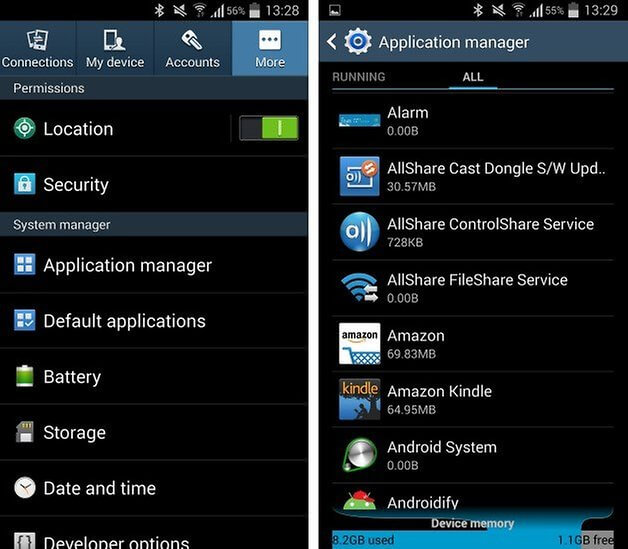
Çoğu Android telefon modeli, çok ısınmaları durumunda otomatik olarak kapanacak şekilde yapılandırılmıştır. Genellikle bu, cihazı aşırı ısıdan zarar görmekten korumayı amaçlayan bir güvenlik özelliğidir.
Bu sorun, sıcak bir günde açık havada veya klimasız bir araçta olması durumunda beklenir. Bununla birlikte, cihazın sık sık aşırı ısınmasına izin verilmesi önerilmez.
Herhangi bir yazılım gibi, telefonunuzdaki Android işletim sistemi de çeşitli nedenlerle bozulma veya hasar görme riski altındadır.
Bu gibi durumlarda, tek çözüm cihazınızı Fabrika Ayarlarına Sıfırlamaktır. Ne yazık ki, Fabrika Ayarlarına Sıfırlama seçeneği cihazınızdaki tüm verileri silecektir. Yine de, rastgele yeniden başlatma sorununu çözebilecek başka bir şey olmaması durumunda tek uygun seçenek budur.
Fabrika Verilerine Sıfırlama, bozuk dosyalar da dahil olmak üzere Android telefonunuzdaki tüm verileri siler. Bunu, cihazınız için mevcut olan en son Android işletim sistemi sürümünün yeni bir yüklemesi takip eder.

Android'iniz yeniden başlatılmaya devam ederse, Güç düğmesinin takılı kaldığı durumlar olabilir ve sorundan donanımla ilgili başka sorunlar sorumlu olabilir.
Bu gibi durumlarda ideal çözüm, cihazınızın tamir edilip edilemeyeceğini veya yenisiyle değiştirilip değiştirilemeyeceğini belirlemek için üretici, bayi veya perakendeci ile iletişime geçmektir.
Genel olarak, Android'inizin yeniden başlamaya devam etmesinin çeşitli olası nedenleri vardır. Neyse ki, cihazınızı sorunsuz kullanabilmeniz için bunları giderebilecek önlemler var.
Hinterlassen Sie einen Kommentar
Yorumlamak
FoneDog Android Araç Seti
FoneDog Android araç çubuğu - Android telefonunuzdaki veri kurtarma için en etkili çözüm sağlar
Ücretsiz deneme Ücretsiz denemePopüler makaleler
/
BİLGİLENDİRİCİLANGWEILIG
/
basitKOMPLİZİERT
Vielen Dank! Merhaba, Sie die Wahl:
Excellent
Değerlendirme: 0 / 5 (dayalı 0 yorumlar)